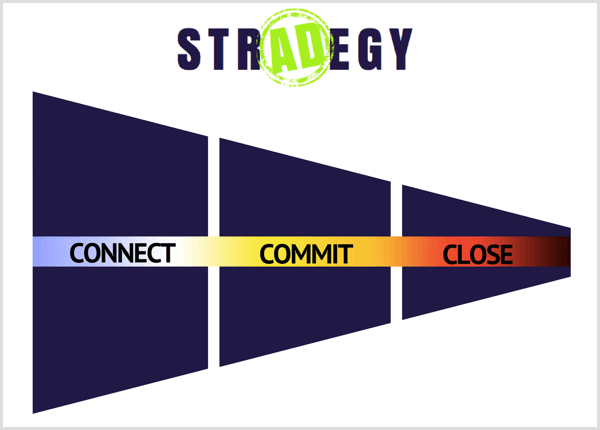So verwenden Sie die Meta Business Suite: Social Media Examiner
Facebook Tools Facebook Business Manager Facebook Business Suite Facebook / / June 29, 2022
Suchen Sie nach einem All-in-One-Tool zur Verbesserung der Verwaltung von Facebook-Unternehmensseiten? Sie fragen sich, wie Sie die Meta Business Suite für Ihr Team einrichten können?
In diesem Artikel erfahren Sie, wie Sie die Meta Business Suite verwenden, damit Sie die Facebook-Unternehmensseite und das Instagram-Konto Ihrer Organisation effizienter verwalten können.

Was sind Meta Business Suite und Meta Business Manager?
Früher bekannt als Facebook Business Suite und Facebook Business Manager, sind Meta Business Suite und Meta Business Manager die integrierten Social-Media-Management-Tools von Meta. Jeder dient als zentraler Ort zur Verwaltung von Facebook-Geschäftsseiten und Instagram-Konten und beide können kostenlos verwendet werden.
Obwohl die beiden Tools ähnlich sind, weisen sie einige wesentliche Unterschiede auf. Lassen Sie uns einen Blick darauf werfen, was diese beiden Tools voneinander unterscheidet, und untersuchen, wie sie die Art und Weise verbessern können, wie Ihr Team Social Media verwaltet.
Was ist Meta Business Manager?
Meta Business Manager wurde 2014 eingeführt und ist eine Plattform, mit der Sie Assets wie Facebook-Geschäftsseiten, Instagram-Konten und Werbekonten getrennt von Ihrem persönlichen Profil verwalten können. Vom Business-Manager aus kannst du auf die Meta Business-Einstellungen zugreifen, mit denen du Rollen zuweisen, Zugriff auf Konten anfordern und mit Teammitgliedern zusammenarbeiten kannst.
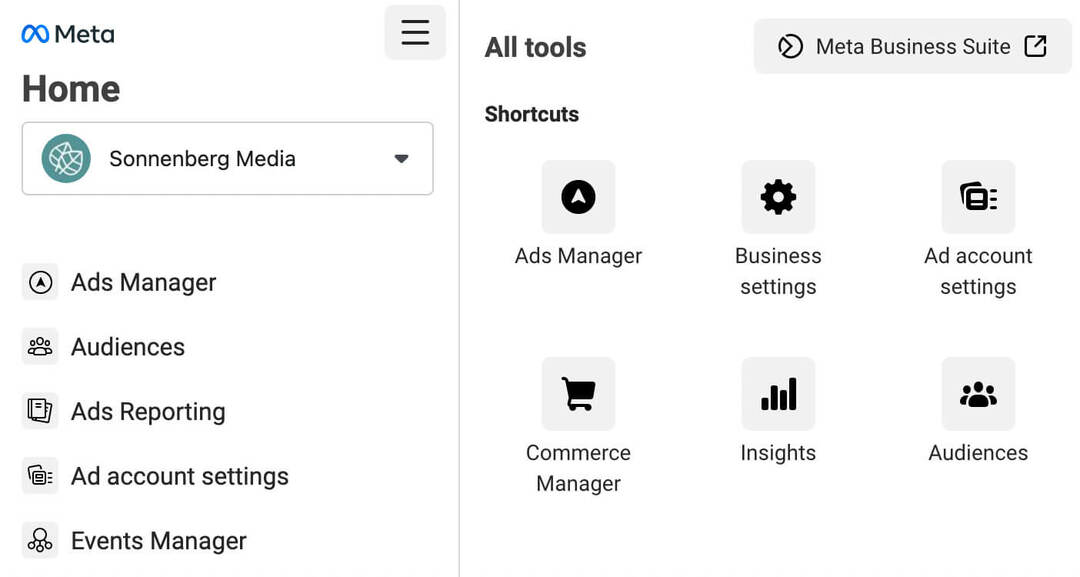
Der Business Manager bietet schnellen Zugriff auf Tools für Social-Media-Verwaltungsaufgaben wie das Veröffentlichen von Inhalten und das Überprüfen von Analysen. Du kannst auch über den Business Manager auf die Tools Meta Events Manager, Brand Collabs Manager und Brand Rights Protection zugreifen.
Na und nicht Business Manager tun? Zunächst einmal funktioniert der Business Manager nicht wie die meisten Social-Media-Verwaltungstools. Erwarten Sie nicht, einfach zwischen Konten zu wechseln oder Inhalte zu erstellen, auf Interaktionen zu reagieren und Einblicke für alle Ihre Facebook-Seiten und Instagram-Konten auf einer einzigen Registerkarte zu überprüfen. Sie benötigen für jedes verknüpfte Tool eine separate Registerkarte.
Der Business Manager macht es auch nicht gerade einfach, mit Kollegen zusammenzuarbeiten. Beispielsweise kannst du im Business Manager keine Beitragsentwürfe verwalten oder To-do-Listen teilen. Dieser Plattform fehlt auch ein Kalendertool für organische Inhalte, was die Planung von Kampagnen erschweren kann.
Was ist die Meta Business Suite?
Die 2020 eingeführte Meta Business Suite ist ein umfassendes Social-Media-Management-Tool für Facebook und Instagram. Mit diesem nativen Tool können Sie alles tun, von der Erstellung und Planung von Inhalten über die Reaktion auf Interaktionen bis hin zur Analyse von Erkenntnissen. Sie können auch organische Kampagnen planen, Anzeigen schalten und Assets organisieren.
Da die Business Suite eher wie ein typisches Social-Media-Verwaltungstool funktioniert, können Sie alle oben genannten Aufgaben (und viele mehr) auf einer einzigen Registerkarte erledigen. Mit Business Suite können Sie auch zwischen Konten wechseln, sodass Sie Facebook und Instagram nahtlos verwalten können.
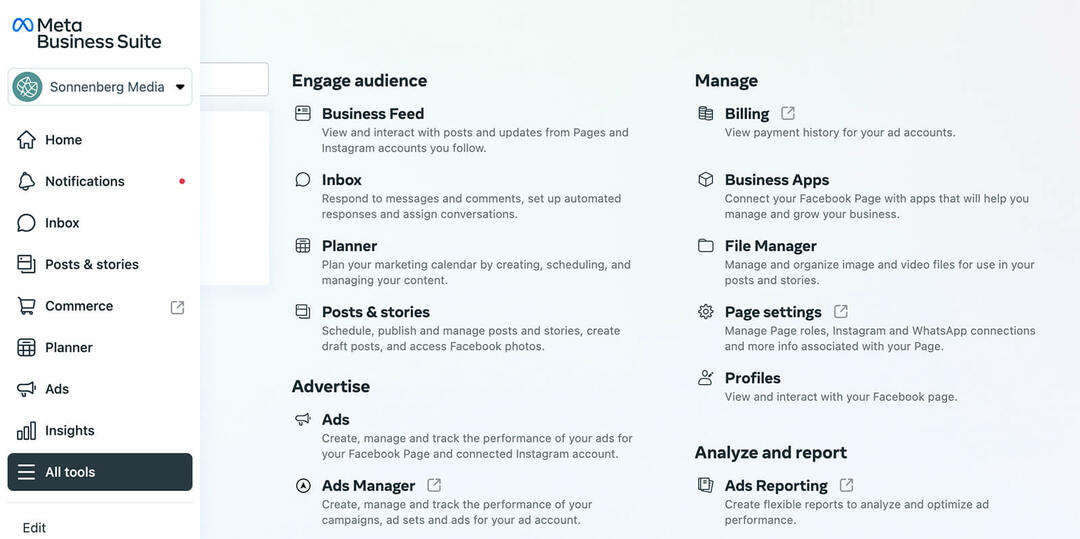
Die Business Suite bietet mit einem Klick Zugriff auf praktisch jedes Meta-Tool, das Sie für die Führung Ihres Unternehmens benötigen. Das bedeutet, dass Sie Conversion-Ereignisse einfach priorisieren, E-Commerce einrichten und Rollen und Berechtigungen über das Hauptmenü des Tools verwalten können.
Einrichten und Verwenden der Meta Business Suite zum Verwalten einer Facebook-Seite und eines Instagram-Kontos
Befolgen Sie die nachstehenden Schritte, um mit der Verwaltung von Facebook- und Instagram-Konten mit der Meta Business Suite zu beginnen. Obwohl Sie die meisten dieser Aufgaben in der mobilen App erledigen können, kann der Arbeitsablauf umständlich sein. Daher verwenden wir für dieses Tutorial die Desktop-Version der Business Suite.
#1: Einladen Kollegen zur Business Suite
Laden Sie zunächst Ihr Team ein, mit Ihnen in der Business Suite zu arbeiten. Öffnen Sie die Business Suite und verwenden Sie das Dropdown-Menü in der oberen linken Ecke, um das richtige Meta-Geschäftskonto auszuwählen. Klicken Sie dann auf das Zahnradsymbol in der unteren linken Ecke, um die Kontoeinstellungen zu öffnen.
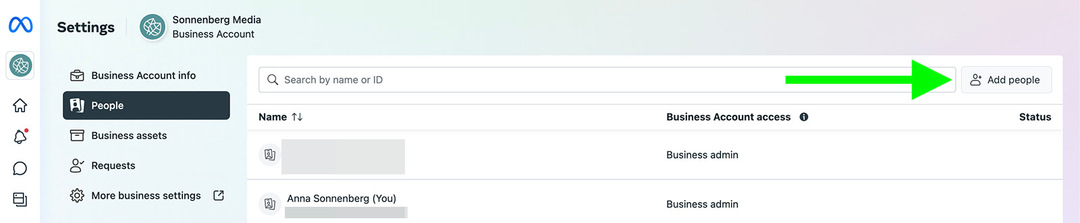
Klicken Sie auf die Registerkarte Personen, um Ihr Team zu überprüfen oder hinzuzufügen. Um ein anderes Teammitglied einzuladen, klicken Sie oben rechts auf die Schaltfläche Personen hinzufügen. Denken Sie daran, dass jedes Geschäftskonto mindestens zwei Administratoren haben sollte. Darüber hinaus ist es in der Regel am besten, Personen Mitarbeiterzugriff oder eine andere Rolle mit eingeschränktem Zugriff zuzuweisen.
Ihr Leitfaden für die Zukunft des Geschäfts

Die Renaissance des Web3 eröffnet neue Möglichkeiten für Unternehmer, Entwickler und Vermarkter, die bereit sind, sich den Veränderungen zu stellen. Aber wem kannst du vertrauen?
Vorstellung der Crypto Business Conference; eine Premium-Veranstaltung für alle, die lernen möchten, wie sie Web3 für ihr Unternehmen einsetzen können.
Besuchen Sie uns im sonnigen San Diego, Kalifornien, zur allerersten Krypto-Konferenz für Geschäftspioniere … nicht Finanz- und Technik-Nerds. Sie erhalten umsetzbare, geschäftsfördernde Ideen von bewährten Innovatoren – ohne den ganzen Fachjargon.
NEHMEN SIE IHREN PLATZ EIN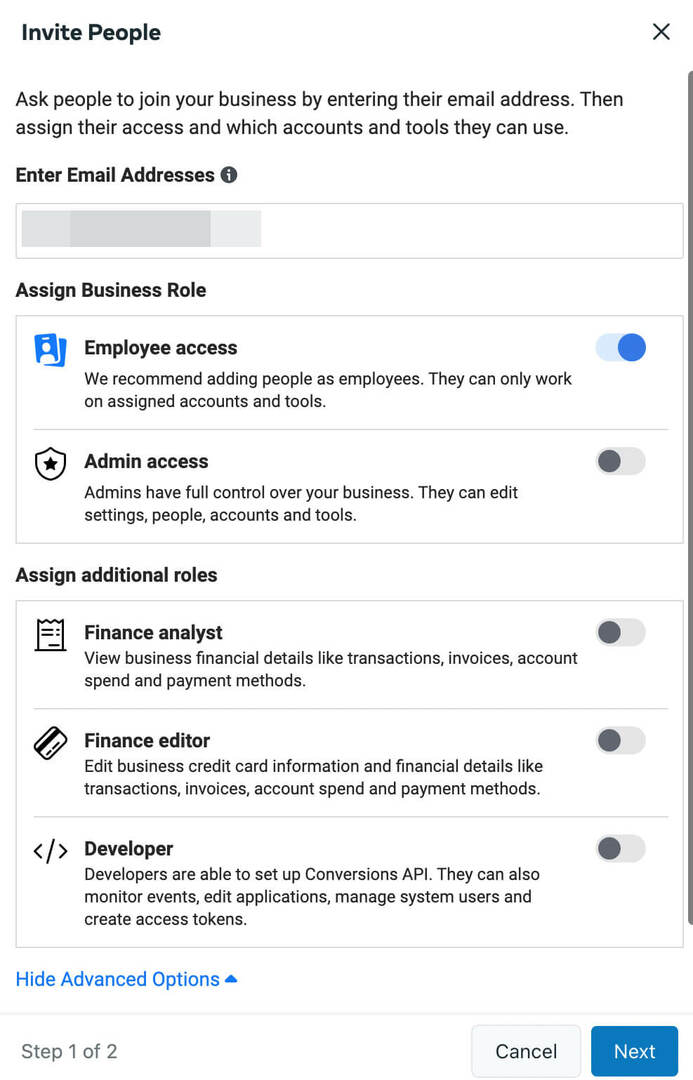
Wenn Sie Ihrem Geschäftskonto bereits Facebook-Geschäftsseiten oder andere Assets hinzugefügt haben, können Sie die Zugriffsebene auswählen, die Sie jedem zuweisen möchten. Wenn Sie noch nicht bereit sind, Assets zuzuweisen, klicken Sie auf Einladung senden und konfigurieren Sie den Rest später. Siehe Schritt 6 unten für Empfehlungen.
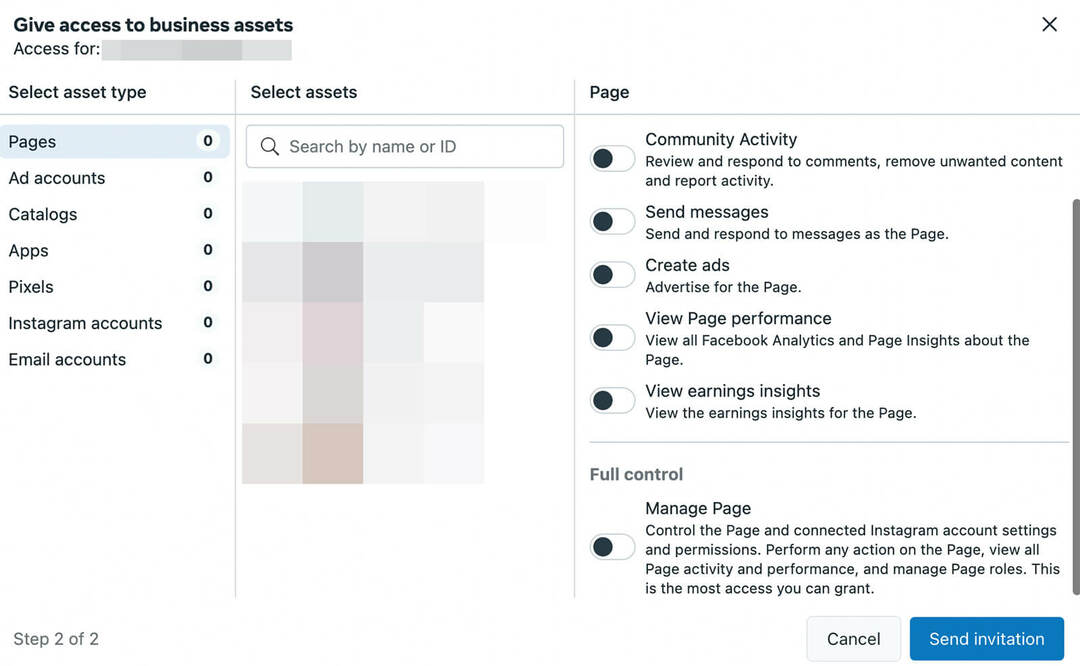
#2: Facebook-Seiten zur Business Suite hinzufügen
Um eine Facebook-Unternehmensseite in der Business Suite zu verwalten, wählen Sie die Registerkarte „Unternehmensressourcen“. Klicken Sie dann auf Seiten, um die Seiten anzuzeigen, die Ihr Unternehmenskonto bereits besitzt oder verwendet. Um Ihrem Konto eine weitere Seite hinzuzufügen, klicken Sie oben rechts auf die Schaltfläche Assets hinzufügen. Wählen Sie dann Facebook-Seite aus.
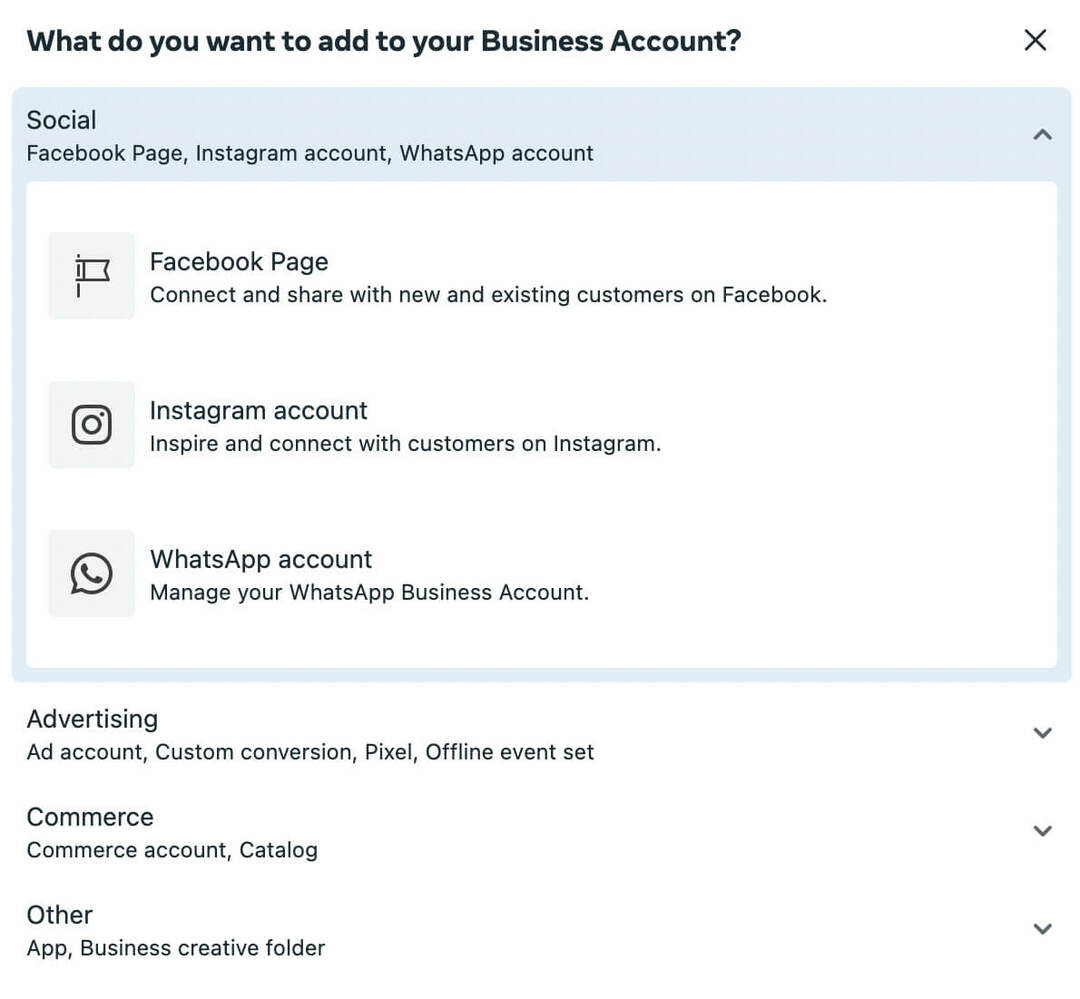
Hier können Sie eine komplett neue Seite für Ihr Unternehmen erstellen oder eine bestehende Seite in Ihr Meta-Geschäftskonto verschieben. Wenn Sie für eine Agentur arbeiten, können Sie auch anfordern, die Facebook-Seite eines Kunden zu teilen, wodurch Ihr Team Zugriff erhält, ohne sie vollständig zu übernehmen.
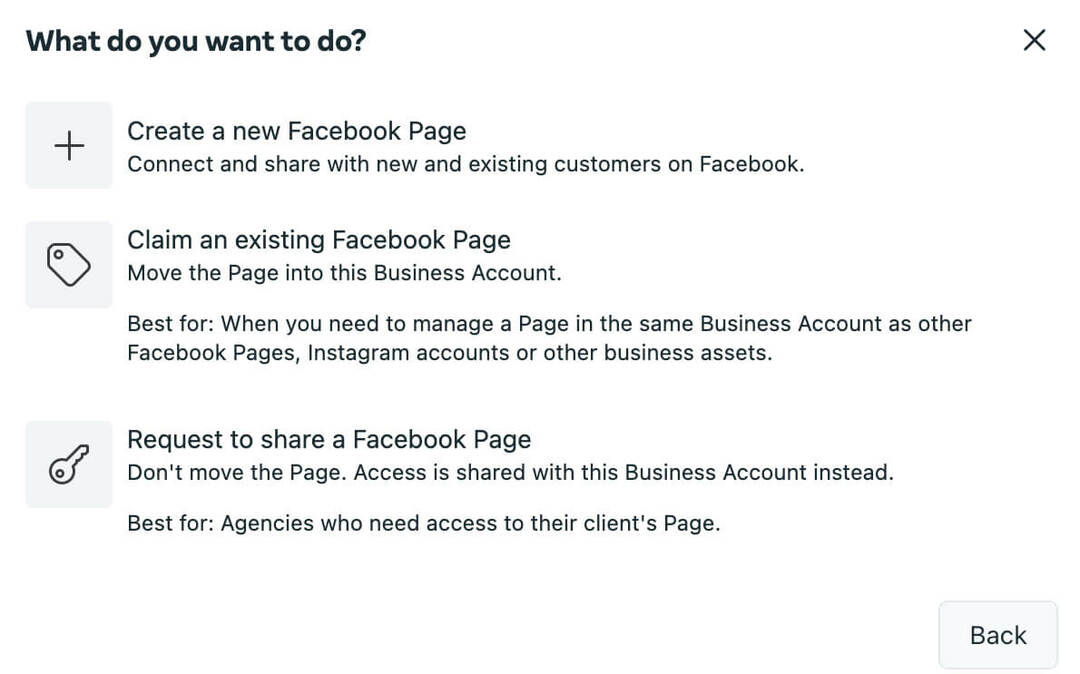
Sobald Sie Ihrem Konto eine Facebook-Unternehmensseite hinzugefügt haben, können Sie steuern, welche Teammitglieder Zugriff erhalten. Siehe Schritt 6 unten für eine vollständige Anleitung.
#3: Instagram-Konten zu Business hinzufügen Suite
Mit nur wenigen Klicks können Sie auch Instagram-Konten zur Business Suite hinzufügen. Klicken Sie auf der Registerkarte Geschäftsvermögen auf die Schaltfläche Vermögen hinzufügen. Wählen Sie dann Instagram-Konto aus und stimmen Sie den Bedingungen zu.
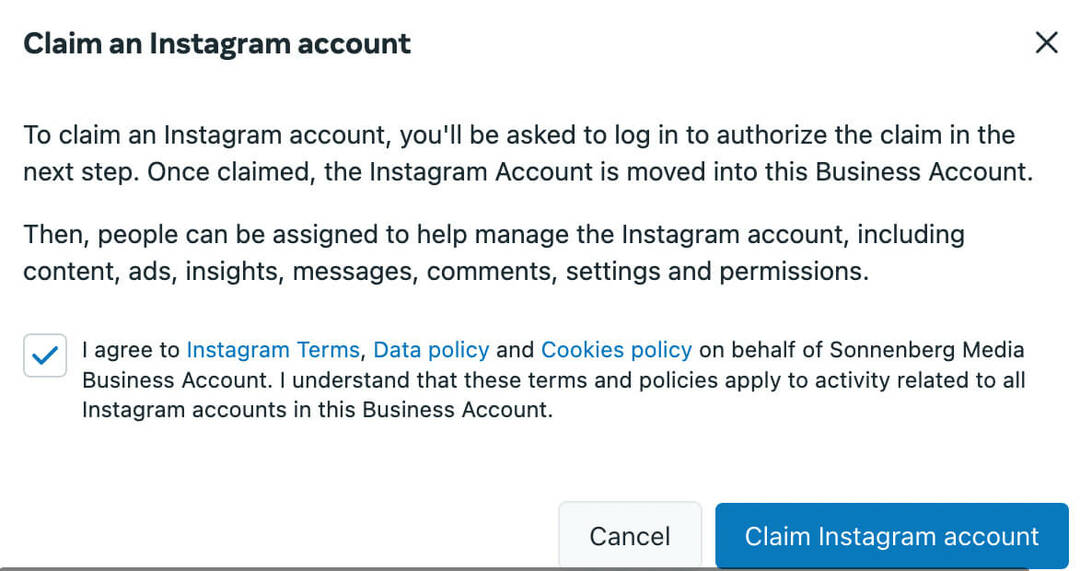
Wenn Sie auf die Schaltfläche Instagram-Konto beanspruchen klicken, werden Sie aufgefordert, sich bei dem Instagram-Konto anzumelden, das Sie der Business Suite hinzufügen möchten. Anschließend können Sie den Zugriff bei Bedarf mit Teammitgliedern teilen.
#4: Verknüpfen Sie WhatsApp-Konten mit der Business Suite
Sie können auch WhatsApp-Geschäftskonten zur Business Suite hinzufügen. Klicken Sie auf die Schaltfläche Assets hinzufügen und wählen Sie WhatsApp-Konto aus. Sie werden automatisch zu den Unternehmenseinstellungen weitergeleitet, um die Einrichtung abzuschließen.
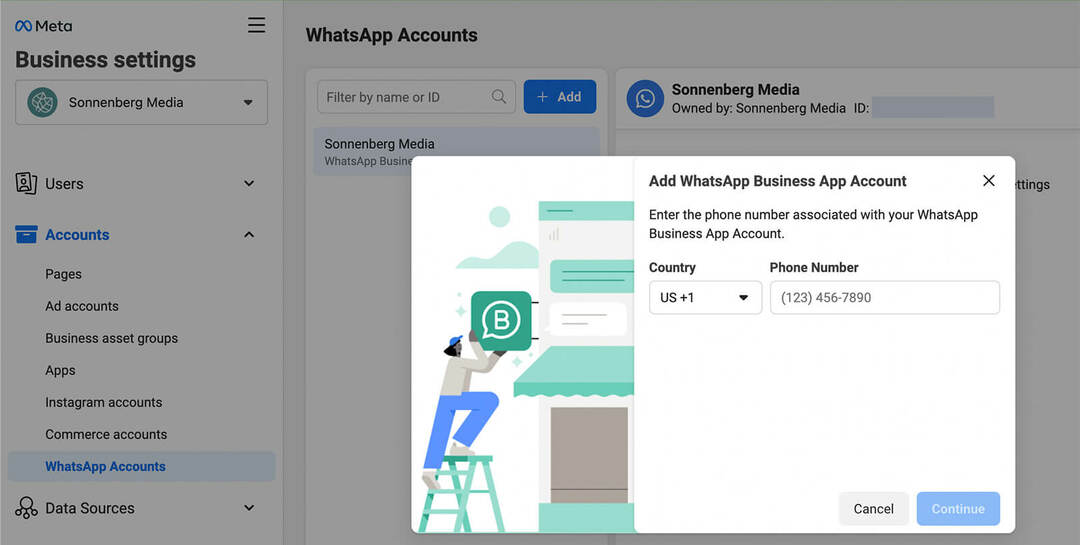
Klicken Sie auf die Schaltfläche Hinzufügen und geben Sie die Telefonnummer ein, die dem WhatsApp-Konto zugeordnet ist, das Sie verknüpfen möchten. Geben Sie dann den Bestätigungscode, den Sie erhalten, in Ihrem WhatsApp-Konto ein. Sie erhalten eine Bestätigung und sehen dann das WhatsApp-Konto in der Business Suite.
Nr. 5: Verwalten Sie Anzeigenkontenin der Business Suite
Mit Business Suite können Sie auch Werbekonten für Ihr Unternehmen oder Ihre Kunden beanspruchen und teilen. Klicken Sie auf die Schaltfläche „Assets hinzufügen“ und öffnen Sie das Menü „Werbung“. Wählen Sie dann Werbekonto und entscheiden Sie, ob Sie ein Konto beanspruchen, teilen oder ein neues Konto erstellen möchten.
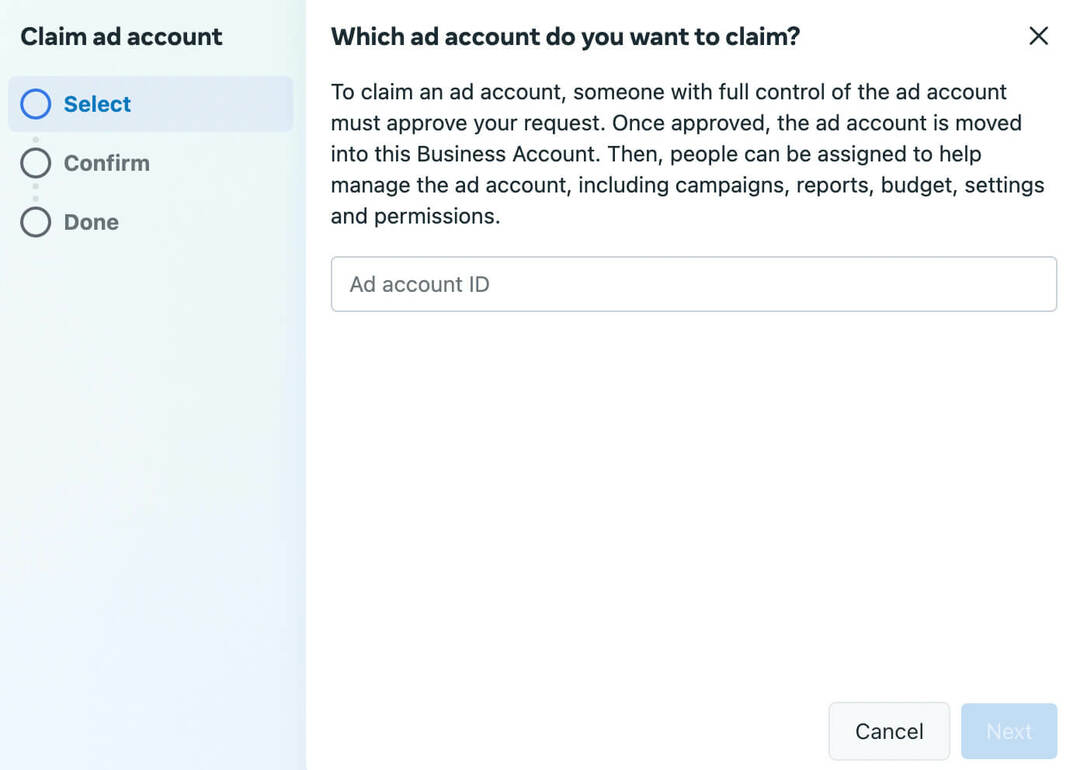
Sie können Werbekonten beanspruchen oder erstellen, ohne Business Suite zu verlassen. Wenn Sie jedoch ein Werbekonto teilen müssen, werden Sie automatisch zu den Unternehmenseinstellungen weitergeleitet. Dort können Sie den Anweisungen folgen, um den Zugriff auf Kundenkonten anzufordern.
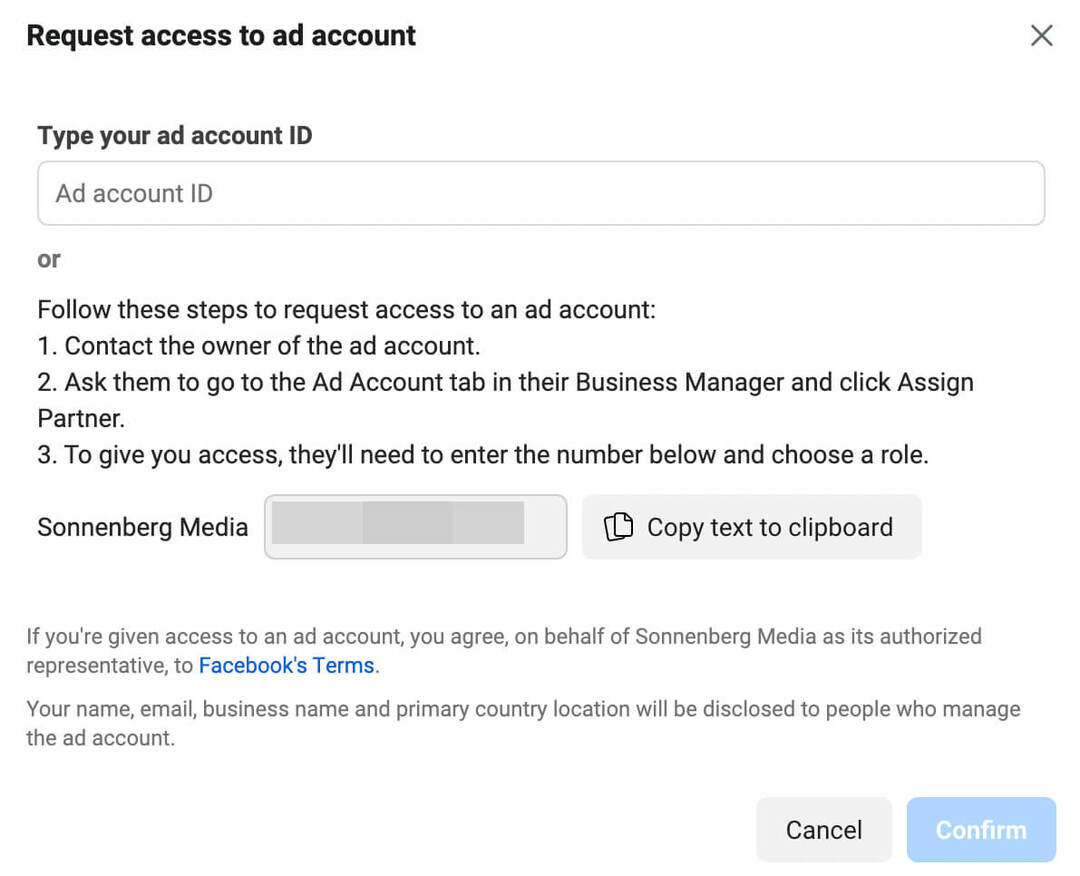
#6: Weisen Sie Kollegen Rollen und Berechtigungen zu
Nachdem Sie der Business Suite eine Facebook-Unternehmensseite, ein Instagram-Konto und andere Assets hinzugefügt haben, können Sie jedem Teammitglied Rollen zuweisen. Sehen wir uns zunächst an, wie Sie Berechtigungen für jedes Asset zuweisen können.
Wählen Sie auf der Registerkarte Business Assets der Business Suite die Seite oder das Konto aus, die bzw. das Sie verwalten möchten. Wählen Sie dann die Registerkarte Seitenzugriff und klicken Sie auf die Schaltfläche Personen hinzufügen. Sie können den Schalter Seite verwalten umschalten, um Kollegen vollen Zugriff auf das Konto zu gewähren. Oder Sie können einzelne Berechtigungen für Community-Manager, Werbetreibende und Analysten auswählen.
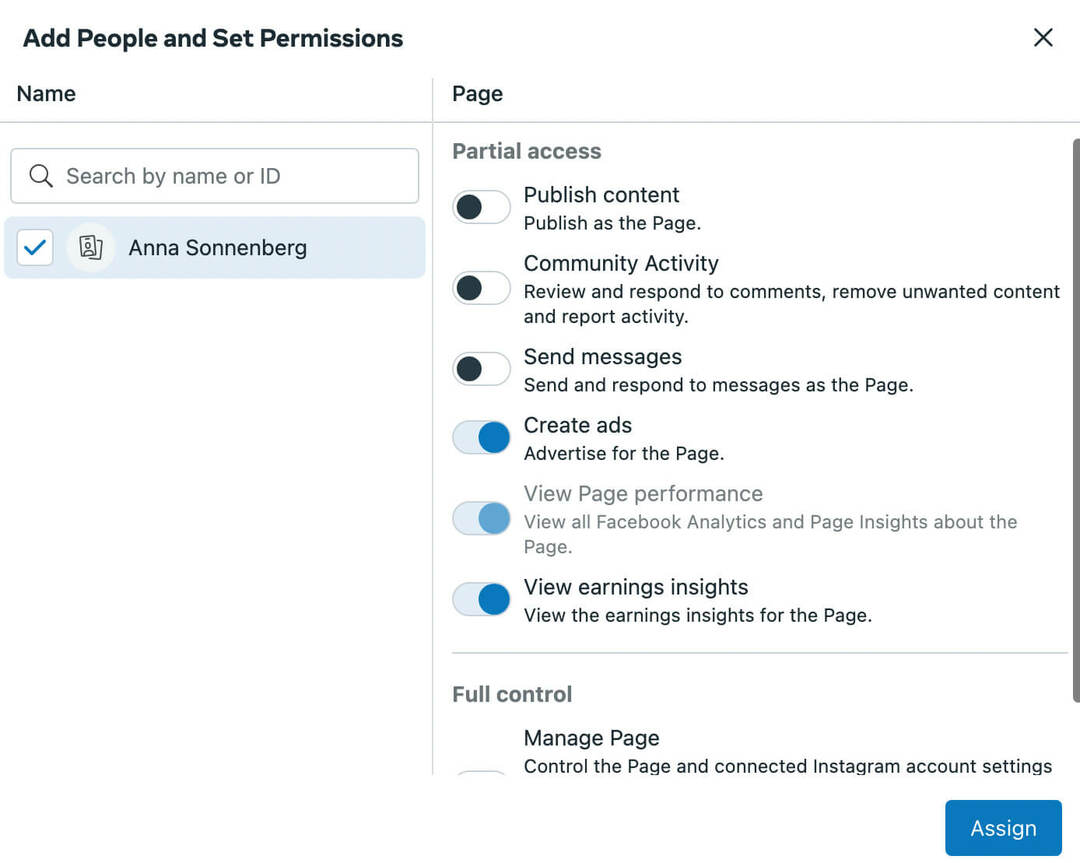
Alternativ können Sie Berechtigungen für jede Person in Ihrem Team verwalten. Wenn Sie einem neuen Teammitglied viele Assets zuweisen müssen, ist dieser Workflow viel schneller.
Öffnen Sie in den Business Suite-Einstellungen die Registerkarte Personen und wählen Sie ein Teammitglied aus. Um eine neue Rolle zuzuweisen, klicken Sie oben rechts auf die Schaltfläche Assets zuweisen. Überprüfen Sie jeden Asset-Typ und kreuzen Sie die Assets an, die Sie zuweisen möchten.

Achten Sie darauf, die richtige Zugriffsebene für jedes Asset auszuwählen. Klicken Sie dann auf die Schaltfläche Speichern, um die Einstellungen zu übernehmen.
Starten Sie soziale Projekte schneller und einfacher
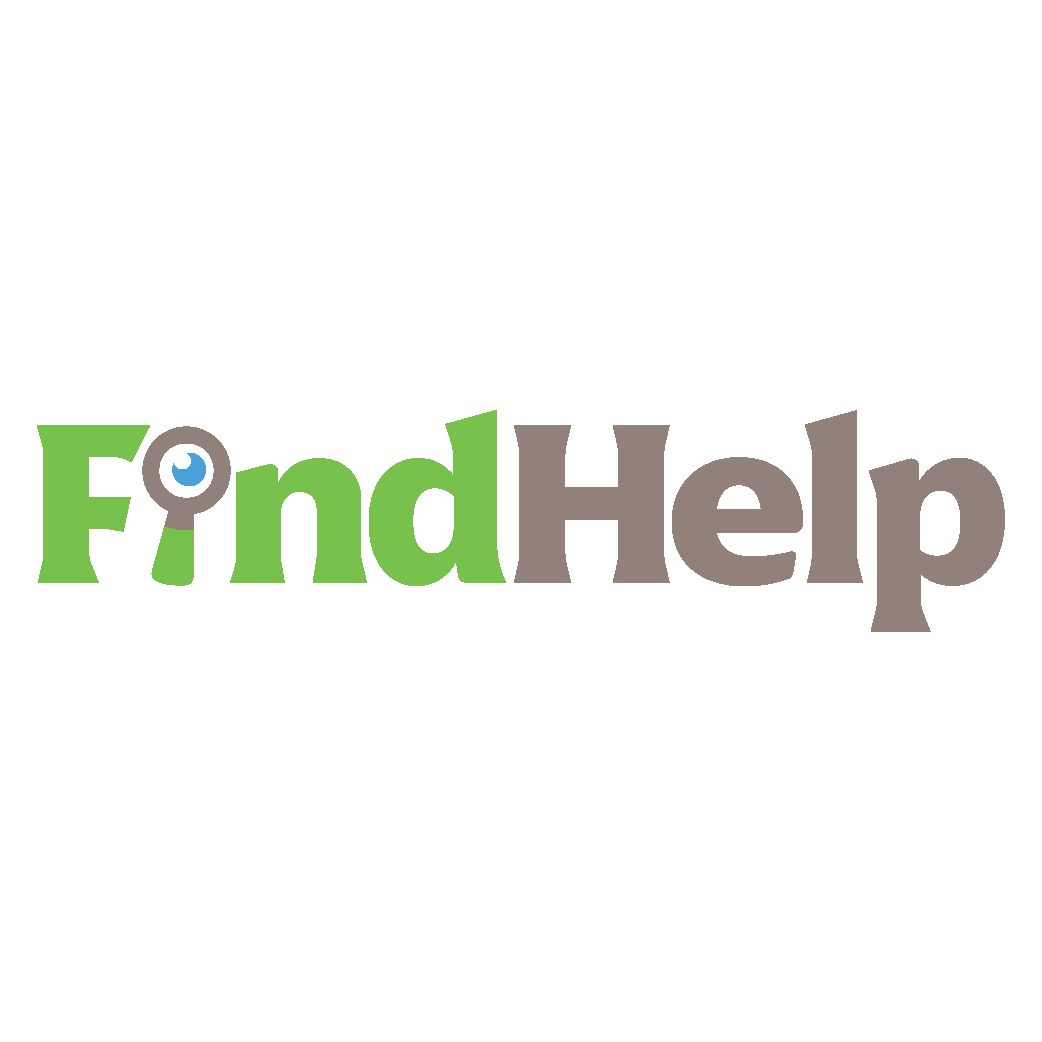
Sie suchen einen Content Creator, Kampagnenmanager oder Strategen für Ihre sozialen Kanäle oder ein spezielles Projekt?
Mit unserem neuen FindHelp-Marktplatz finden Sie mit nur wenigen Klicks den richtigen Experten selbst für das komplizierteste Projekt oder die komplizierteste Kampagne. Sie haben mehr Zeit, sich auf andere Bereiche Ihres Unternehmens zu konzentrieren, ohne Ihre soziale Präsenz zu opfern. Durchsuchen Sie noch heute hochqualifizierte Facebook- und Instagram-Experten.
FINDEN SIE HEUTE HILFE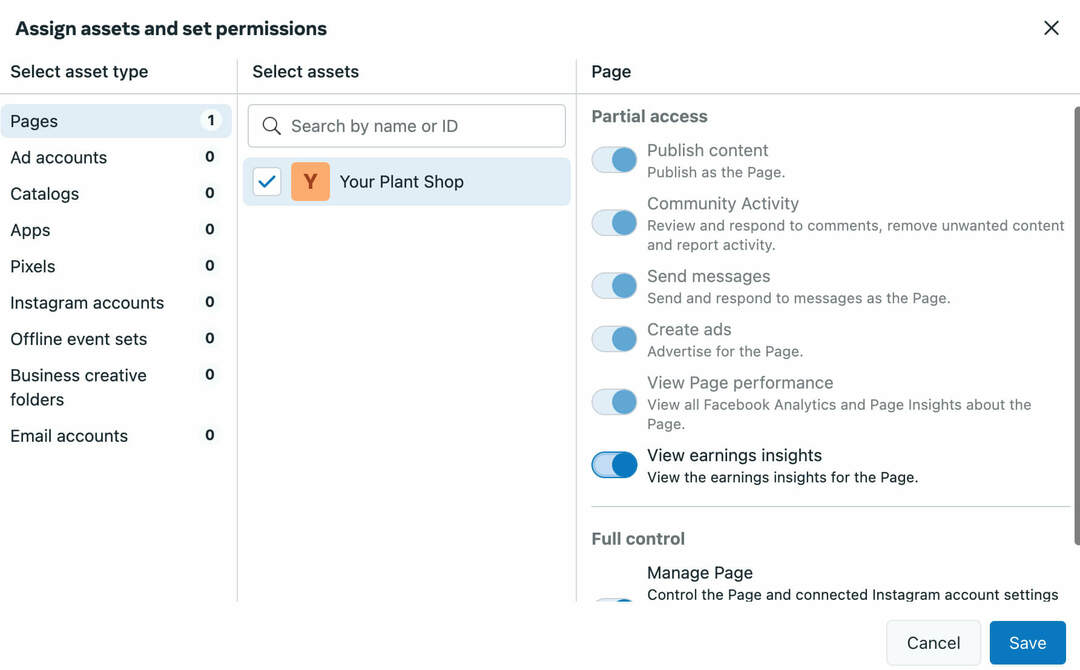
Nr. 7: Dienste in der Business Suite auflisten
Wenn Sie das Marketing für ein dienstleistungsbasiertes Unternehmen verwalten, haben Sie die Möglichkeit, alle Ihre Angebote auf Ihrer Facebook-Unternehmensseite aufzulisten. Auf diese Weise können Sie die Kaufbereitschaft fördern und mehr Kunden gewinnen.
Um Dienste in Business Suite zu konfigurieren, öffnen Sie das Menü „Alle Tools“ und wählen Sie Dienste aus. Klicken Sie dann auf die Schaltfläche Dienst hinzufügen.
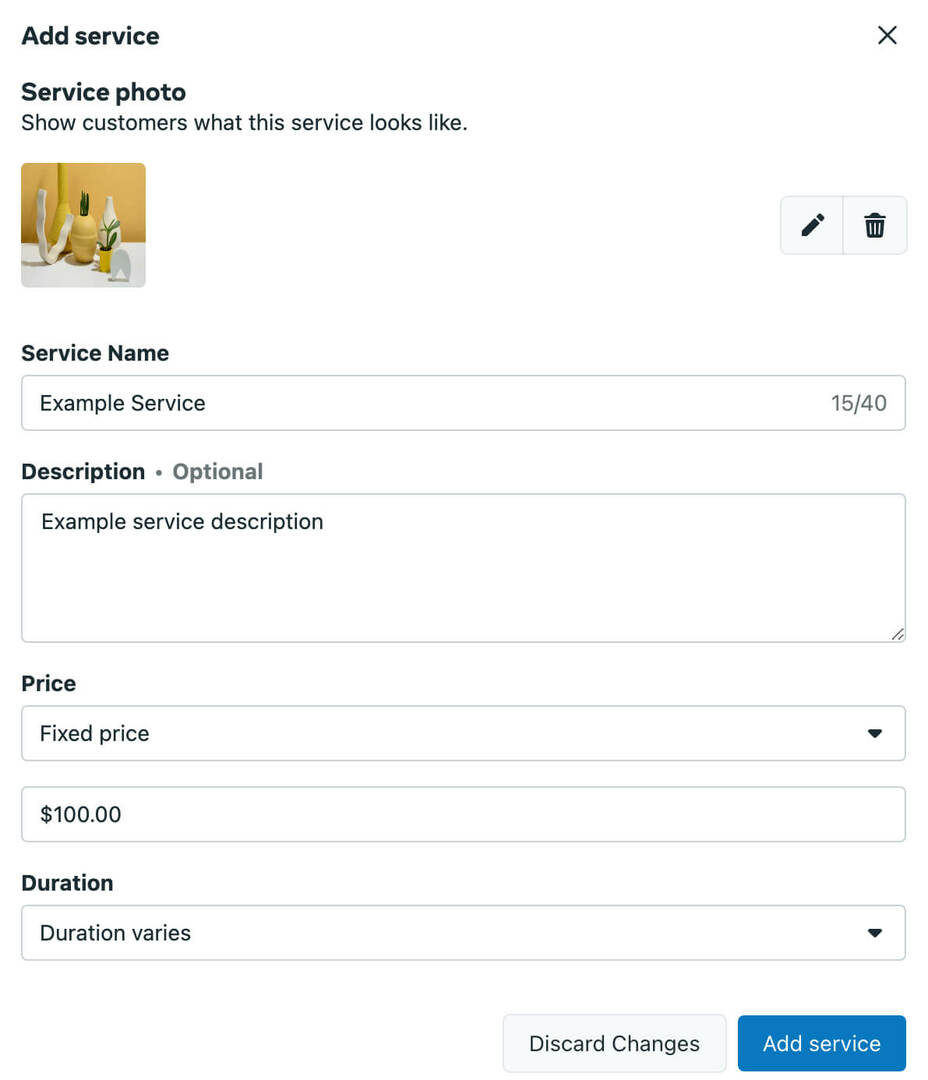
Fügen Sie einen Namen und eine Beschreibung hinzu, laden Sie ein Bild hoch und legen Sie den Preis und die Dauer fest.
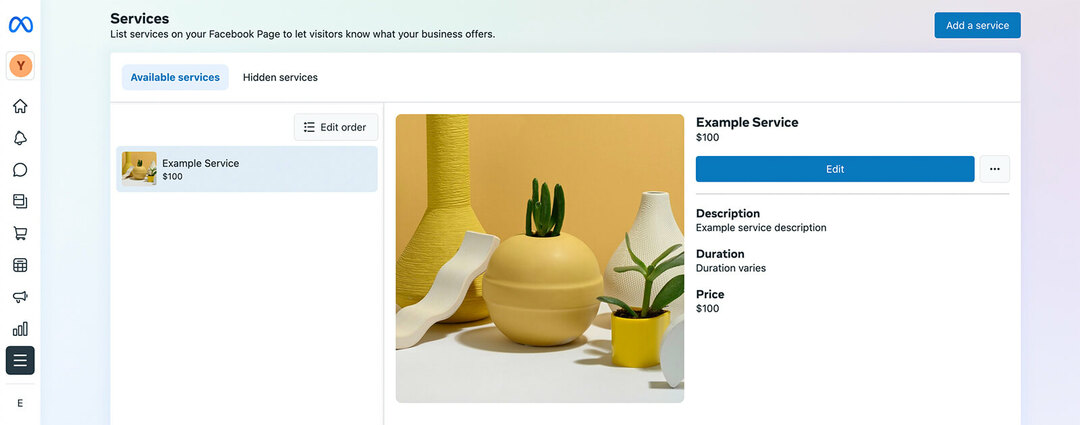
Nr. 8: Nehmen Sie Terminanfragen in der Business Suite entgegen
Mit der Business Suite können Sie mehr als nur Ihre Dienstleistungen auflisten. Sie können auch Terminanfragen entgegennehmen und Dienstleistungen buchen. Um die Terminbuchung einzurichten, öffnen Sie das Menü „Alle Tools“ in der Business Suite und wählen Sie „Termine“.
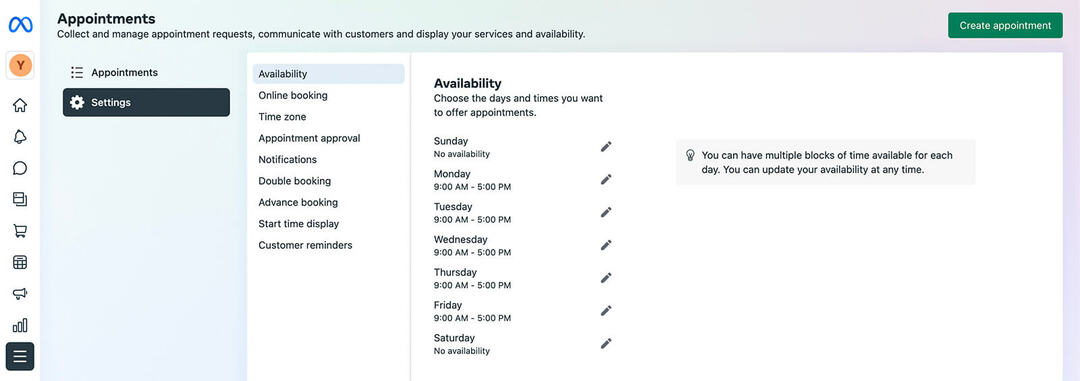
Öffnen Sie dann die Registerkarte Einstellungen, um Termine zu konfigurieren. Sie können die Verfügbarkeit bestimmen, Termingenehmigungs- und Benachrichtigungseinstellungen festlegen und Erinnerungen automatisieren. Wenn Kunden Zeitfenster buchen, können Sie diese auf der Registerkarte Termine überprüfen und bestätigen.
Nr. 9: Business-Apps in der Business Suite konfigurieren
Die Meta Business Suite bietet Ihnen zahlreiche integrierte Tools für die Vermarktung Ihres Unternehmens. Aber in vielen Fällen können Sie mit Metas Auswahl an Business-Apps mehr Termine bekommen, mehr Produkte verkaufen oder bessere Creatives produzieren.
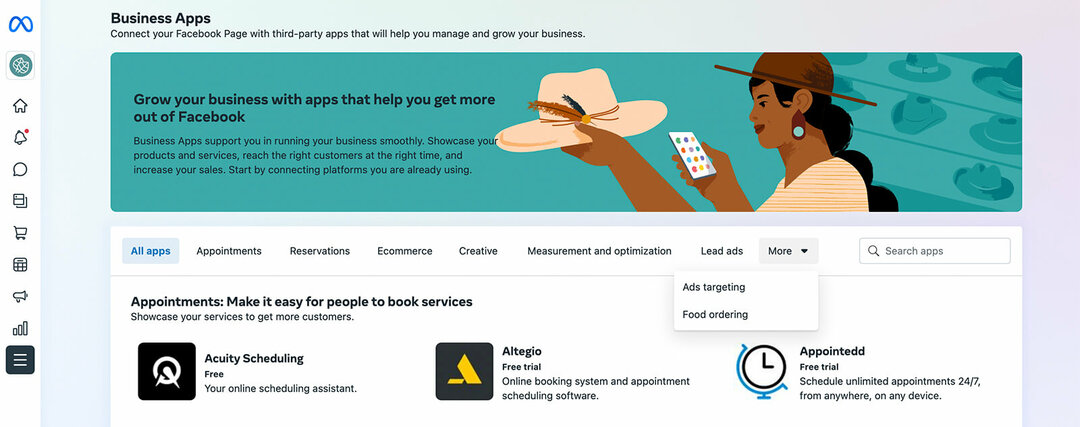
Um Ihre Optionen zu durchsuchen, öffnen Sie das Menü „Alle Tools“ in der Business Suite und wählen Sie Business Apps aus. Sie können beispielsweise Apps wie Acuity verwenden, um die Zeit in Ihrem Kalender zu speichern, oder Apps wie Fresha, um Salon- und Spa-Termine zu verwalten. Sie können auch Apps wie Reserveout und Resy für Restaurantreservierungen verwenden.
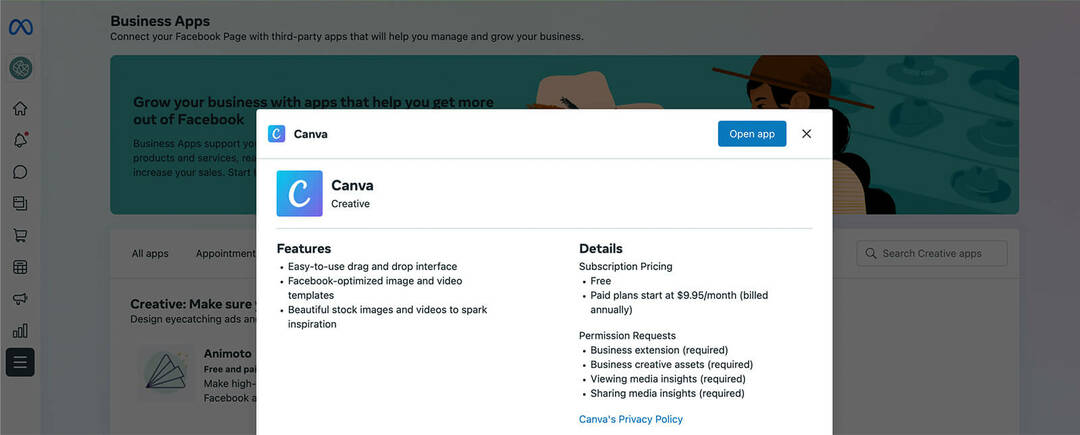
Business Suite lässt sich auch mit Design-Apps wie Canva und Vimeo verbinden, um Sie bei der Entwicklung überzeugender kreativer Assets zu unterstützen. Um mit einer dieser Apps zu beginnen, öffnen Sie sie über das Menü „Business-Apps“, klicken Sie auf die Schaltfläche „App öffnen“ und befolgen Sie die Anweisungen, um Ihr Konto zu konfigurieren. Beachten Sie, dass viele dieser Apps kostenlos sind, einige jedoch ein kostenpflichtiges Abonnement erfordern.
Nr. 10: Strukturieren Sie den Dateimanager und den Zugriff auf kreative Assets in der Business Suite
Unabhängig davon, ob Sie sich für eine der kreativen Business-Apps entscheiden oder nicht, können Sie Business Suite-Tools verwenden, um kreative Assets zu organisieren. Die Verwendung des Dateimanagers der Business Suite hilft dabei, genehmigte Motive im Auge zu behalten und sicherzustellen, dass jeder in Ihrem Team die richtigen Assets verwendet.
Wählen Sie im Menü „Alle Tools“ die Option „Datei-Manager“. Klicken Sie dann auf die Schaltfläche Ordner erstellen, um zu beginnen. Geben Sie dem Ordner einen Namen und fügen Sie optional eine Beschreibung hinzu. Sie können Ordner für Kampagnen, Themen, Jahreszeiten, soziale Kanäle oder andere Kategorien erstellen, die Ihrem Team helfen, organisiert zu bleiben. Um Fotos oder Videos hochzuladen, klicken Sie auf die Schaltfläche Dateien hinzufügen.
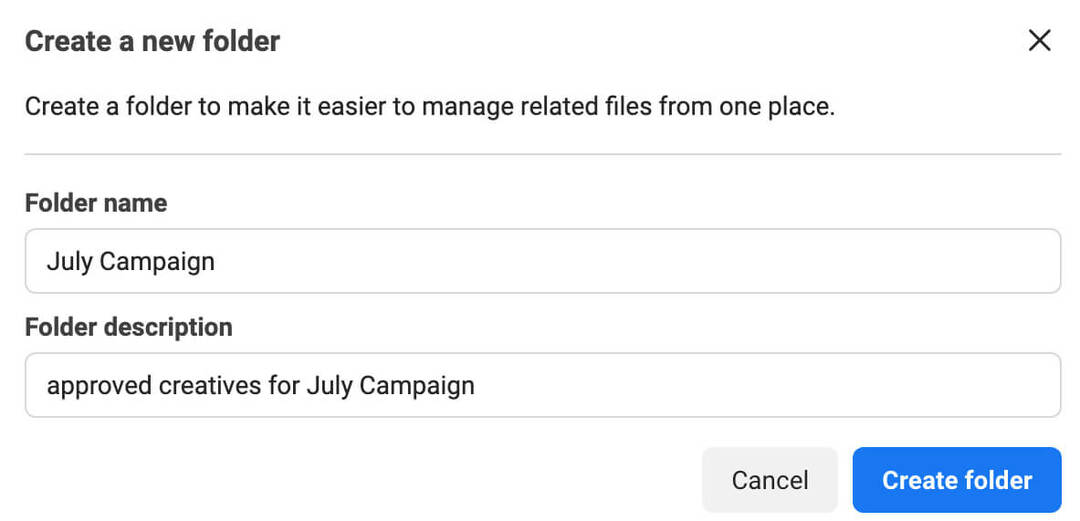
Sie können Beiträge oder Storys direkt aus dem Dateimanager erstellen oder Sie können Assets, die Sie in den Dateimanager hochgeladen haben, direkt aus dem Inhaltserstellungstool der Business Suite auswählen (weitere Einzelheiten siehe unten).
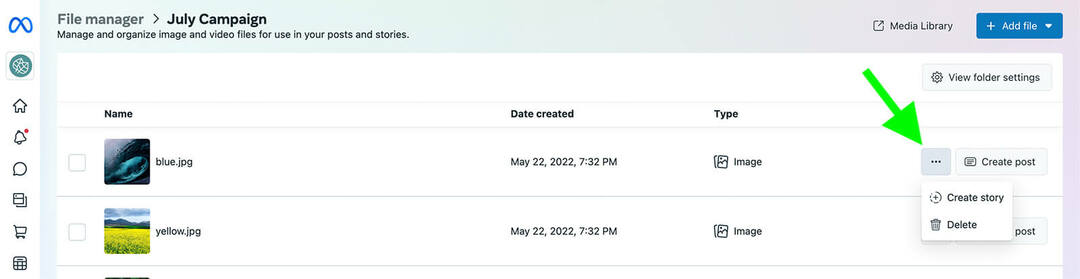
Um Dateimanager-Ordner für Ihr Team freizugeben, klicken Sie oben rechts auf die Schaltfläche „Ordnereinstellungen anzeigen“ und wählen Sie dann „Ordnerberechtigungen bearbeiten“. Sie werden zu den Unternehmenseinstellungen weitergeleitet, wo Sie dem Ordner Personen hinzufügen können. Alternativ können Sie in den Business Suite-Einstellungen auf die Registerkarte Unternehmensvermögen gehen und Personen zum Ordner hinzufügen, ohne Business Suite zu verlassen.
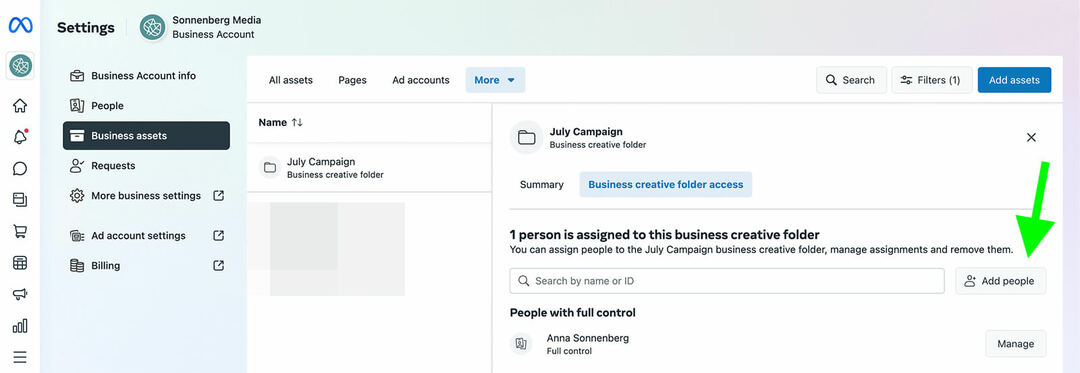
#11: Planen, entwerfen, veröffentlichen und planenDule Social Media Content in der Business Suite
Um Inhalte mit Ihrem Team zu erstellen, öffnen Sie die Registerkarte Planner in der Business Suite. Sie können oben rechts auf die Schaltfläche Erstellen klicken oder einen beliebigen Tag im Kalender auswählen. Dann können Sie Facebook- und Instagram-Posts entweder gleichzeitig oder separat erstellen.
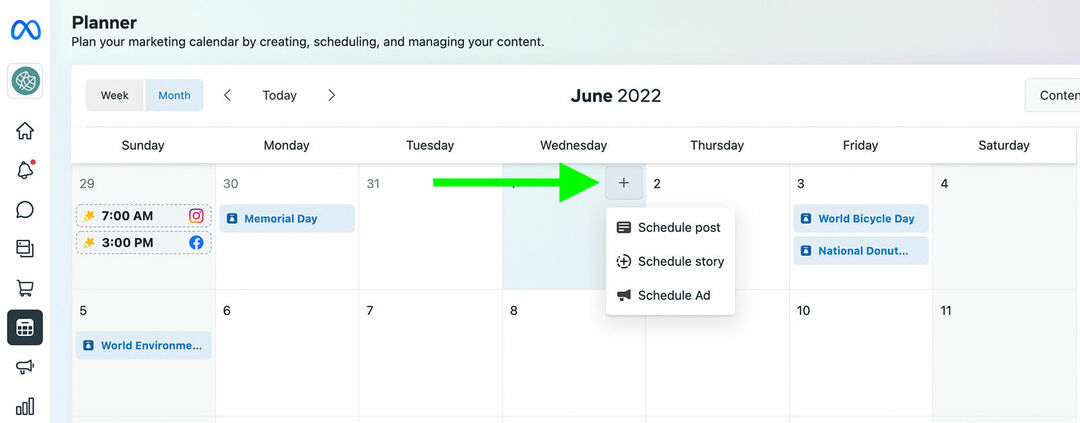
Wenn Sie die Motive verwenden möchten, die Sie im Dateimanager organisiert haben, verwenden Sie das Dropdown-Menü unter Foto hinzufügen oder Video hinzufügen und wählen Sie Aus Dateimanager hinzufügen aus. Wenn Sie sich nicht entscheiden können, welches Creative oder welche Kopie Sie verwenden sollen, nutzen Sie die integrierte A/B-Testoption (nur für Facebook verfügbar). Sie können bis zu vier Versionen erstellen und Meta den Gewinner bestimmen lassen.
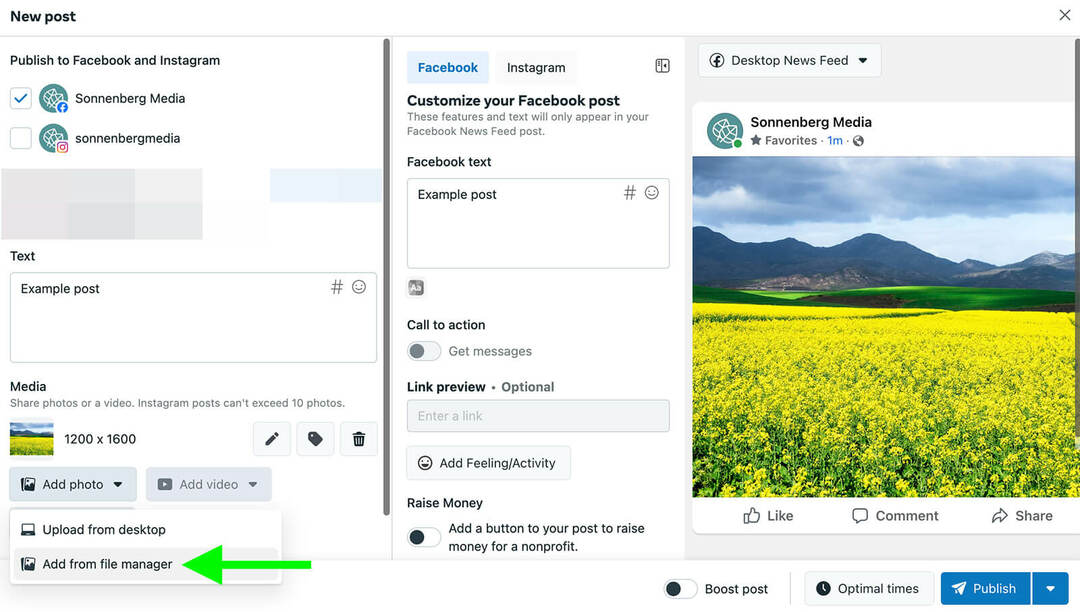
Unabhängig davon, ob Sie einen A/B-Test einrichten oder nicht, können Sie den Beitrag planen, veröffentlichen oder als Entwurf speichern. Sie können auch die Funktion „Optimale Zeiten“ der Business Suite verwenden, um Inhalte zum idealen Zeitpunkt für Ihr Publikum zu planen.
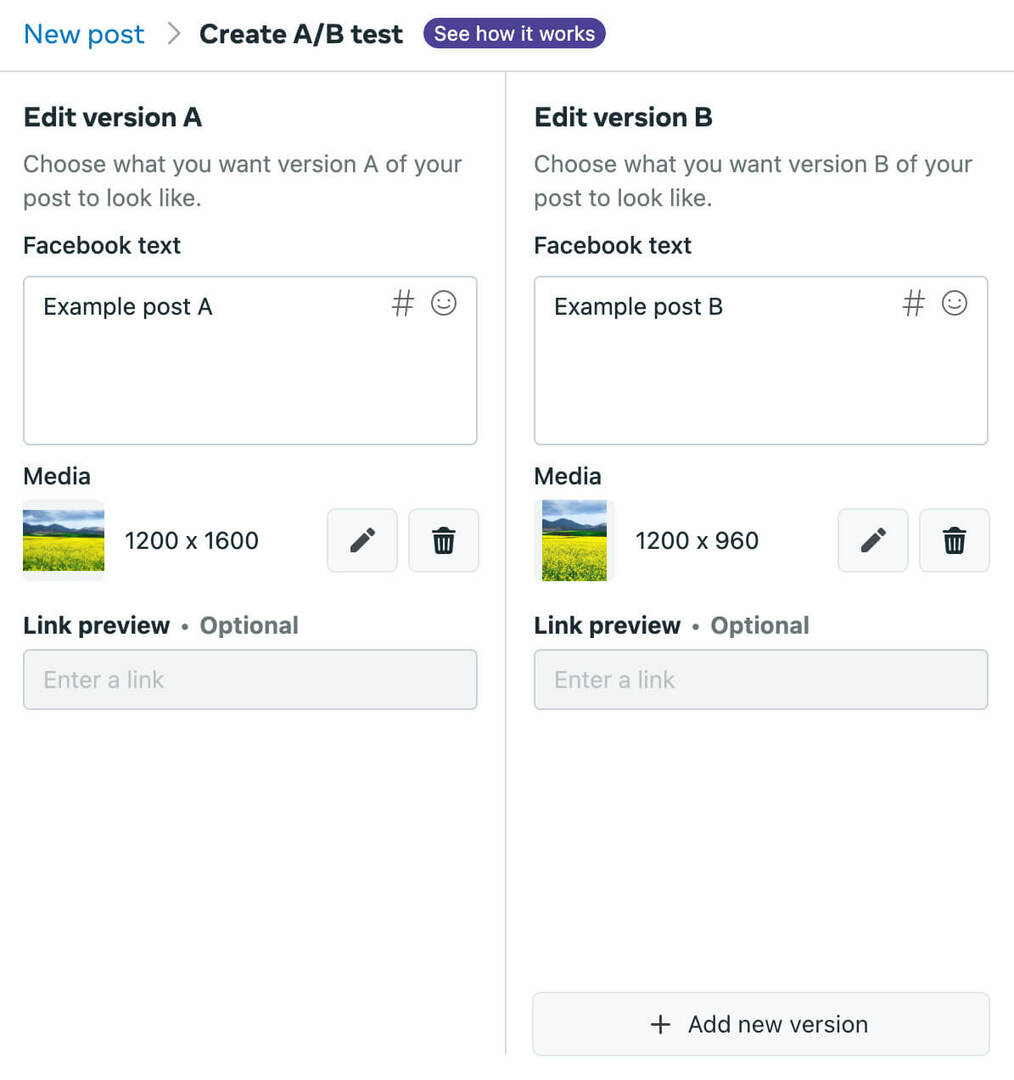
Verwenden Sie die Moments-Funktion des Planers, um bei der Inhaltsplanung zu helfen. Klicken Sie auf einen der automatisch generierten Momente, um mit der Erstellung eines Beitrags zum Thema zu beginnen. Klicken Sie alternativ auf die Schaltfläche „Vorlagen anzeigen“, um auf Vimeo-Videovorlagen zuzugreifen, die Sie für den Einstieg verwenden können.
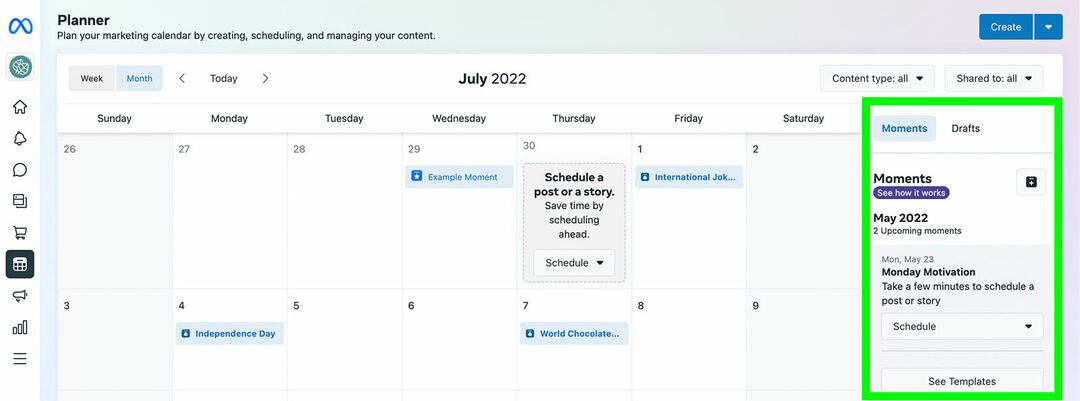
Sie können auch auf das Plus-Symbol klicken, um Momente für Ihr eigenes Unternehmen zu erstellen. Ihr Team kann diese Momente als Erinnerungen für saisonale Inhalte nutzen, die für Ihr Unternehmen relevant sind. Dann können Sie darauf klicken, um sofort mit der Erstellung eines Beitrags zu beginnen.
Nr. 12: Verwalten Sie das Facebook- und Instagram-Engagement in der Business Suite
Mit der Business Suite können Sie sowohl das Facebook- als auch das Instagram-Engagement verwalten. Die Registerkarte Posteingang organisiert alle Kommentare und Nachrichten von den beiden Plattformen in einem einzigen Ordner. Sie können auch einzelne Ordner auswählen, um Messenger, Instagram Direct oder Kommentare separat anzugehen.
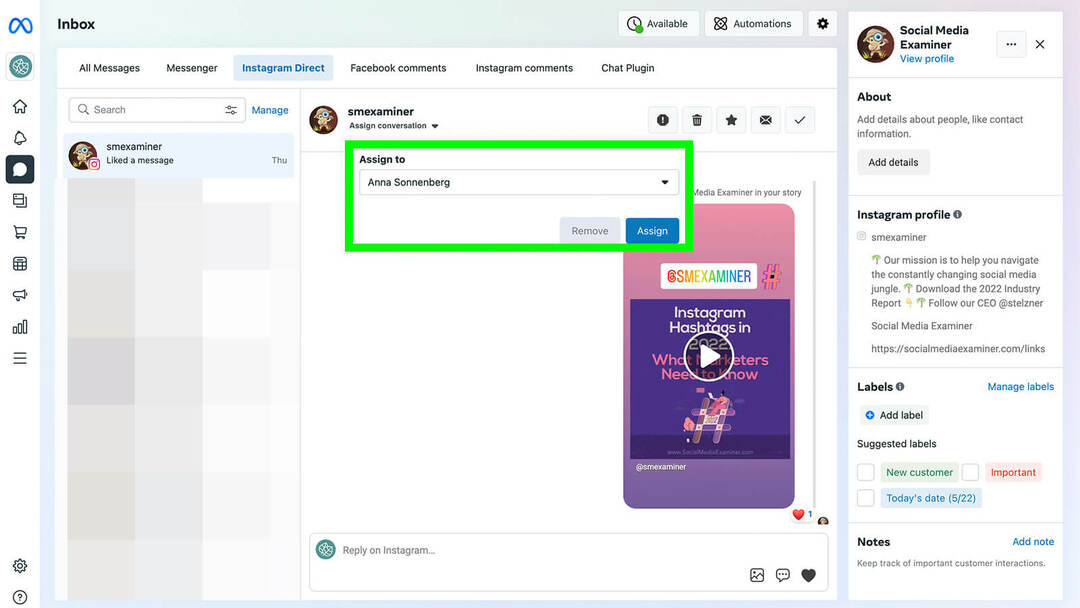
Um Ihren Business Suite-Posteingang effizient zu verwalten, verwenden Sie die Option Konversation zuweisen, um sicherzustellen, dass jedes Posteingangselement an die richtige Person geht. Sie können auch das integrierte System für Labels und Notizen verwenden, um Kunden, Influencer und benutzergenerierte Inhalte im Auge zu behalten.
Nr. 13: Überprüfen Sie Social Media Analytics in der Business Suite
Um die Zielgruppenleistung und das Zielgruppenwachstum zu überprüfen, klicken Sie in der Business Suite auf die Registerkarte Insights. Verwenden Sie die Registerkarte „Übersicht“, um Ihre Leistung aus der Vogelperspektive zu betrachten und Trends in Bezug auf Reichweite und Wachstum zu erkennen.
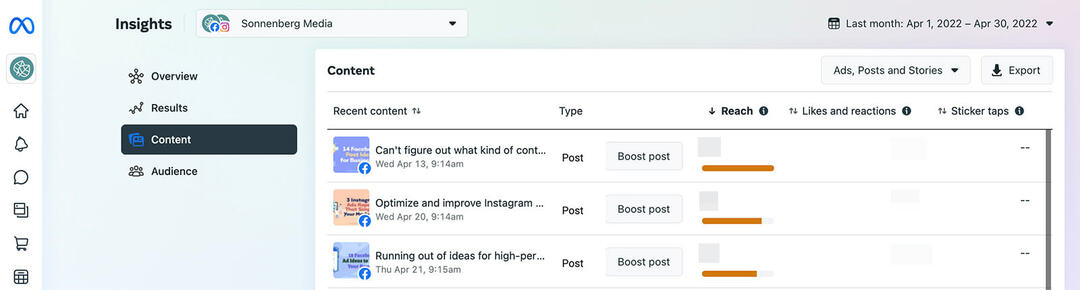
Klicken Sie sich dann durch die Registerkarten „Ergebnisse“, „Inhalt“ und „Zielgruppe“, um einen detaillierteren Überblick darüber zu erhalten, was Sie erreicht haben. Auf der Registerkarte Inhalt können Sie beispielsweise nach Ihrer Auswahl an Metriken sortieren, sodass Sie auf der Grundlage von Reichweite, Klicks, Kommentaren, Freigaben oder anderen Daten, die für Ihr Team wichtig sind, leicht leistungsstarke Inhalte finden können.
Sie können auch das integrierte Zielsetzungstool der Business Suite verwenden, um Ihr Team auf Kurs zu halten. Klicken Sie auf die Schaltfläche Neues Ziel und legen Sie das zielgruppen- oder wachstumsbezogene Ziel fest, das Sie in den nächsten 28 Tagen erreichen möchten. Überprüfen Sie dann regelmäßig die Registerkarte Insights, um den Fortschritt zu überwachen.
Fazit
Mit diesem Meta Business Suite-Tutorial können Sie das Social-Media-Management-Tool für Ihr Team ganz einfach einrichten. Sobald Sie Ihr Team hinzugefügt und die Einrichtung abgeschlossen haben, können Sie mit der Business Suite beginnen, sowohl organische als auch bezahlte Kampagnen für Ihre Facebook-Unternehmensseite und Ihr Instagram-Konto zu verwalten.
Neugierig auf NFTs, DAOs und Web3?
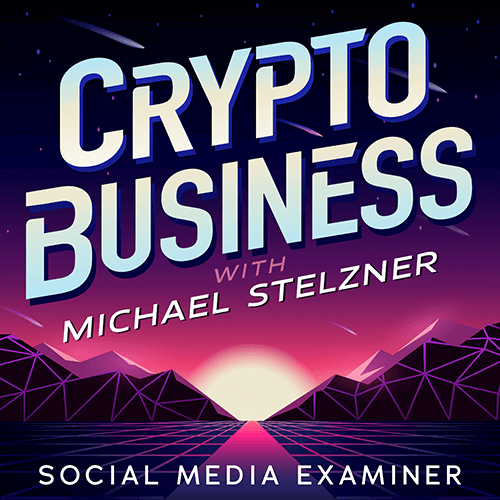
Folgen Sie dem Podcast „Crypto Business“, um herauszufinden, wie sich NFTs, Social Tokens, DAOs (und vieles mehr) in naher Zukunft auf Ihr Unternehmen auswirken werden.
Jeden Freitag interviewt Moderator Michael Stelzner führende Branchenexperten darüber, was gerade in Web3 funktioniert und was Sie in Zukunft erwartet, damit Sie Ihr Unternehmen auf den Wandel vorbereiten können, auch wenn Sie total fertig sind Neuling.
FOLGEN SIE DER SHOW